Jak połączyć Alexę i Cortanę, używać ich razem
Opublikowany: 2022-01-29Używasz Alexy i Cortany jako asystentów głosowych, ale ponieważ są one produkowane przez różne firmy, nie mogli ze sobą rozmawiać – aż do teraz.
W nowym duchu współpracy między Amazonem i Microsoftem, twoi dwaj przyjaźni asystenci głosowi z sąsiedztwa rozmawiają teraz. Oznacza to, że możesz poprosić Alexę o wezwanie Cortany i Cortanę o wezwanie Alexy. Możesz wtedy uzyskać dostęp do określonych informacji i wykonywać określone zadania za pośrednictwem dowolnego komputera lub urządzenia, z którego korzystasz.
Po co korzystać z Alexy, aby uzyskać dostęp do Cortany? Możesz znajdować się w pobliżu swojego Echo, ale nie komputera z systemem Windows 10 i musisz pobrać informacje, które normalnie otrzymasz od Cortany. Podobnie możesz być przy komputerze z systemem Windows 10, ale nie w pobliżu urządzenia Echo i potrzebujesz informacji, które normalnie otrzymujesz od Alexy.
„Klient Office 365 może na przykład poprosić Cortanę, aby wezwała Alexę przez komputer w pracy i używała Alexy do zamawiania artykułów spożywczych lub regulacji termostatu przed udaniem się do domu na cały dzień” — powiedział Microsoft w swoim poście na blogu, zapowiadając integrację. „Ktoś robiący śniadanie w kuchni może poprosić Cortanę za pomocą urządzenia Echo, aby wyświetlić podgląd codziennego kalendarza, dodać element do listy rzeczy do zrobienia lub sprawdzić nowe e-maile przed udaniem się do biura”.
Na razie umiejętność Alexa jest dostępna w USA na urządzeniach z systemem Windows 10 i głośnikach Harman Kardon Invoke. Cortana jest dostępna na podstawowych urządzeniach Amazon Echo, w tym Echo, Echo Dot, Echo Plus, Echo Show i Echo Spot, ale Amazon powiedział, że współpracuje z Microsoft, aby z czasem udostępnić tę funkcjonalność większej liczbie klientów i urządzeń. Wstępne połączenie zespołu odbywa się dzięki publicznej wersji zapoznawczej, więc nie jest jeszcze w pełni upieczone i może być niewygodne w użyciu. Jest to jednak obiecujący początek i warto spróbować. A przed nami jeszcze więcej.
„To dopiero początek dla Alexy i Cortany, co oznacza, że funkcje takie jak muzyka, książki audio i instruktaż flash nie będą dostępne od razu” – powiedział Amazon w swoim poście na blogu opisującym nową integrację. „Ale doświadczenie będzie nadal się poprawiać, gdy współpracujemy z firmą Microsoft, aby z czasem dodawać nowe możliwości i funkcje. A ponieważ Alexa zawsze staje się mądrzejsza, wrażenia będą lepsze, im częściej z niej korzystasz”.
Według Microsoftu inżynierowie będą wykorzystywać informacje zwrotne z publicznej wersji zapoznawczej, aby pogłębić współpracę między Alexą i Cortaną. Do tego czasu, oto jak rozmawiać z obydwoma cyfrowymi asystentami.
Połącz Cortanę z Alexa
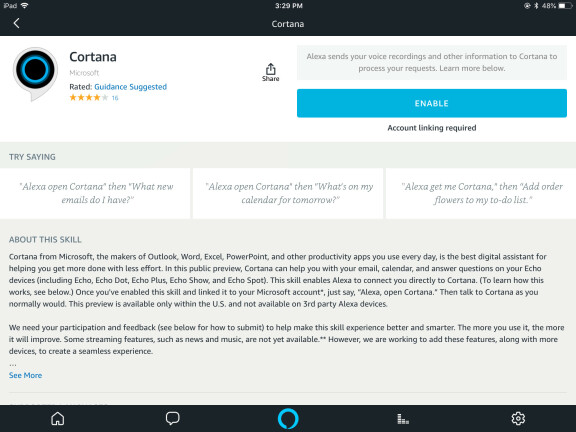
Włącz uprawnienia Cortany
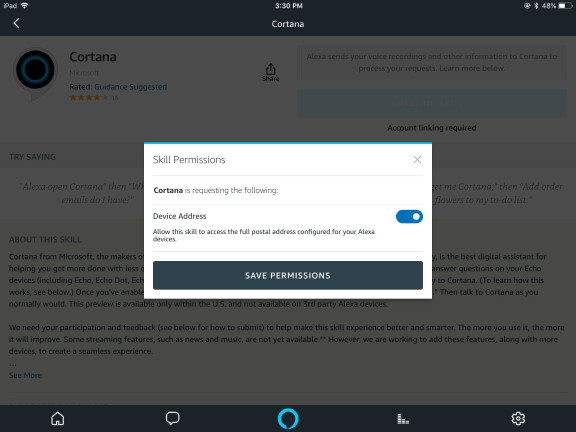
Uzyskaj dostęp do swojego konta Microsoft
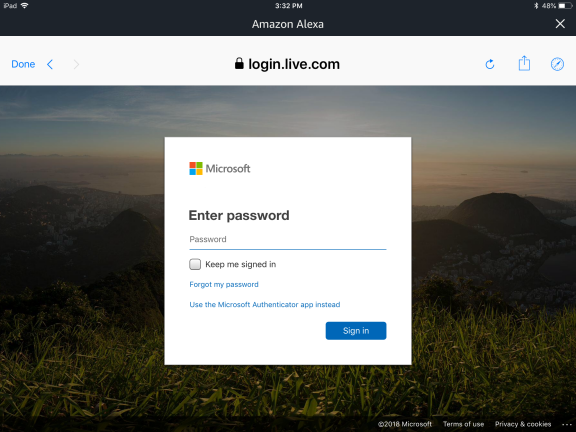
Zarządzaj umiejętnościami Cortany
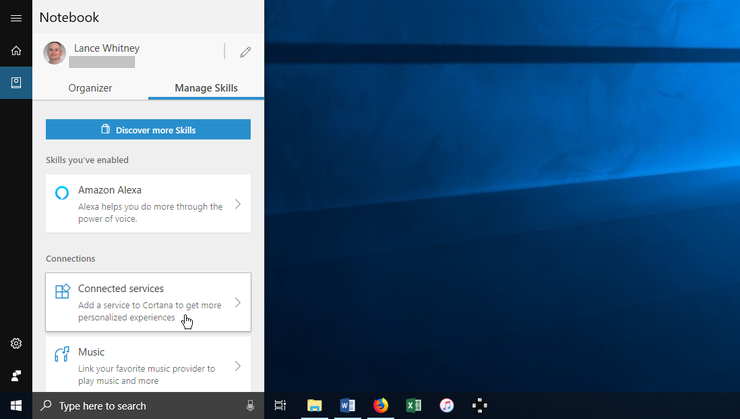
Połącz usługi z Cortana
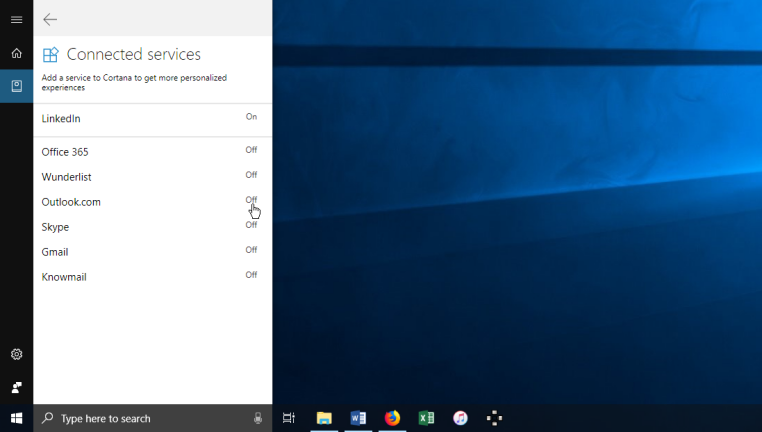
Otwórz Cortanę z Alexa
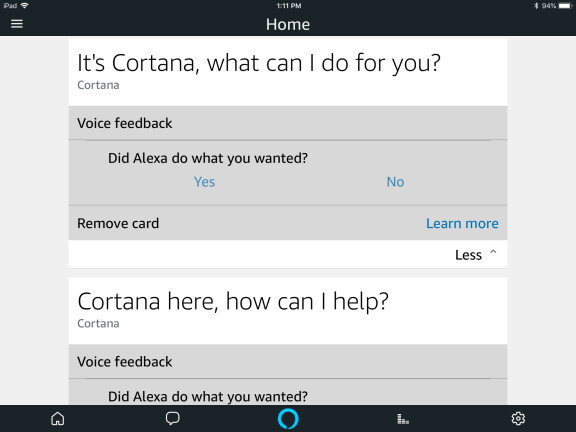
Następnie powiedz „Alexa, otwórz Cortanę”. Następnie możesz zadawać pytania, aby uzyskać ogólne informacje, takie jak prognoza pogody i wyniki sportowe. Jednak prawdziwym celem jest zadawanie pytań i uzyskiwanie dostępu do informacji, których Alexa nie może obsłużyć samodzielnie, w szczególności danych specyficznych dla usług połączonych z Cortaną.

Możesz wykonywać takie czynności, jak dostęp do kalendarza, sprawdzanie nowych wiadomości e-mail i odsłuchiwanie elementów listy rzeczy do zrobienia. Możesz także umawiać się na spotkania w kalendarzu, wysyłać e-maile i dodawać do listy rzeczy do zrobienia. Oto kilka przykładów:
- Powiedz „Co jest w moim kalendarzu na przyszły tydzień?” Cortana odczytuje twoje spotkania.
- Powiedz „Jakie mam nowe e-maile?” Cortana wyświetla listę nowych wiadomości e-mail, pyta, których chcesz odsłuchać, a następnie pyta, czy chcesz odpowiedzieć na konkretną wiadomość.
- Powiedz „Co jest na mojej liście rzeczy do zrobienia?” Cortana wymienia pozycje.
- Powiedz „Dodaj spotkanie do mojego kalendarza”. Cortana pyta o datę i godzinę, a następnie nazwę spotkania.
- Powiedz „Wyślij e-mail”. Cortana pyta o odbiorcę, temat i treść wiadomości e-mail.
- Powiedz „Dodaj do mojej listy rzeczy do zrobienia”. Cortana zapyta, co chcesz dodać.
Połącz Alexę z Cortana
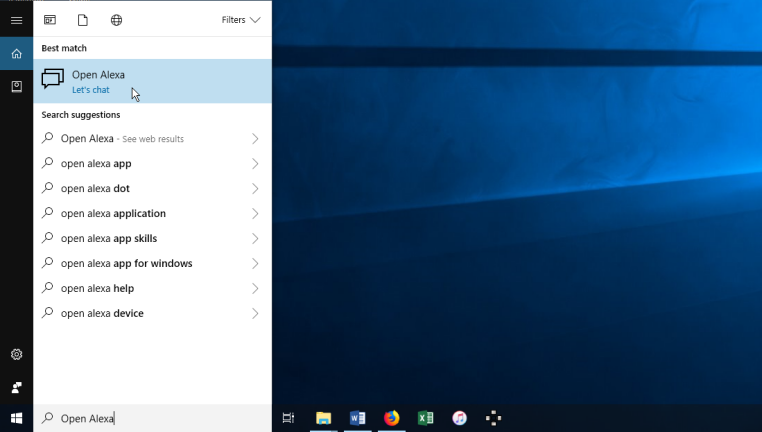
Uzyskaj dostęp do swojego konta Amazon
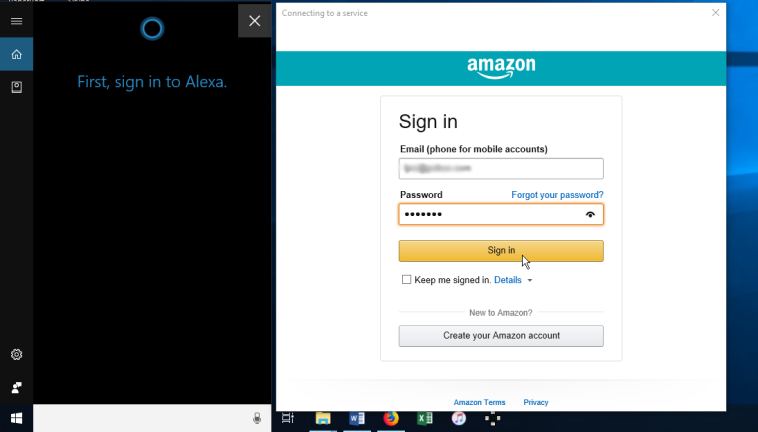
Otwórz Alexę z Cortana
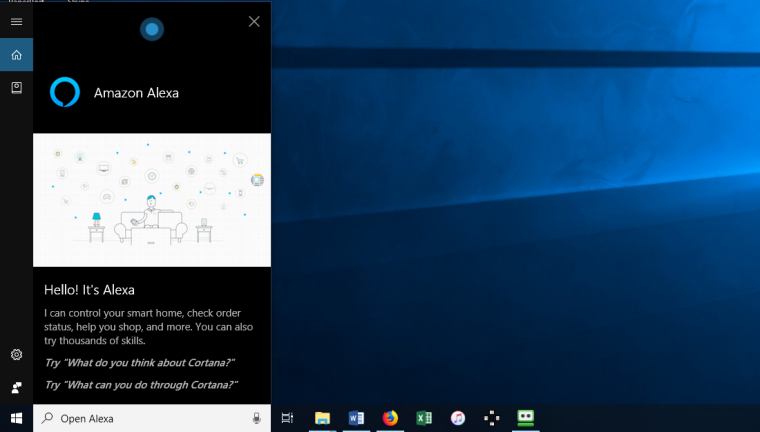
Możesz teraz porozmawiać z Alexą przez Cortanę. Następnym razem, gdy przywołasz Alexę przez Cortanę, od razu przejdziesz do pościgu bez konieczności logowania się lub udzielania pozwolenia na cokolwiek.
Możesz teraz bezpośrednio wchodzić w interakcję z Alexą za pośrednictwem komputera z systemem Windows. Możesz wykonywać bardziej osobiste zadania, takie jak dostęp do terminów kalendarza, odsłuchiwanie wiadomości i zarządzanie listą rzeczy do zrobienia. Możesz poprosić o nazwy lokalnych restauracji, firm i innych miejsc w pobliżu. Możesz także zarządzać swoim inteligentnym domem.
Chociaż nie możesz prosić o odtwarzanie muzyki i radia, alarmów, minutników ani przypomnień, możesz korzystać z wielu umiejętności, do których zwykle uzyskujesz dostęp za pośrednictwem Alexy, takich jak granie w gry, rozwiązywanie quizów i słuchanie wiadomości.
